浅谈Subversion入门教程行之有效的方法
本文是使用最快速的Subversion入门教程,在最短的时间里帮助您建立起一套可用的服务器环境,只需略加调整就可以应用到实际项目当中。
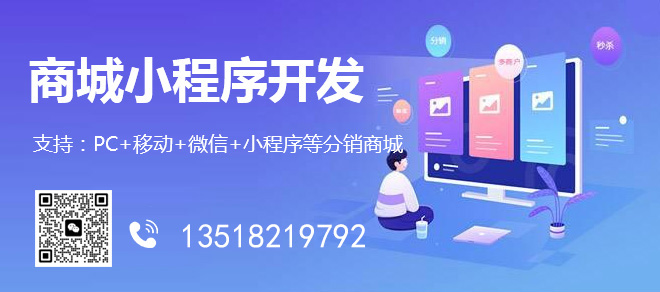
坚守“ 做人真诚 · 做事靠谱 · 口碑至上 · 高效敬业 ”的价值观,专业网站建设服务10余年为成都成都砂岩浮雕小微创业公司专业提供成都定制网页设计营销网站建设商城网站建设手机网站建设小程序网站建设网站改版,从内容策划、视觉设计、底层架构、网页布局、功能开发迭代于一体的高端网站建设服务。
Subversion是新一代的版本控制工具,不仅仅应用于程序源代码管理,也可以广泛应用于其他需要协作管理数据的工作,例如有人使用Subversion来合作写乐谱,美工用来共同作图,文档写作人员一起写一篇大作。如何快速建立Subversion服务器,并且在项目中使用起来,这是大家最关心的问题,与CVS相比,Subversion有更多的选择,也更加的容易,几个命令就可以建立一套服务器环境。
本教程分为以下几个部分,不仅仅是快速入门,最后我们还有一些高级功能的说明,为了说明简单,Subversion入门教程是在windows下使用的方式,以方便资源有限的项目使用,对于UNIX环境下,区别并不大。
1,软件下载
下载Subversion服务器程序。 到官方网站的下载二进制安装文件,来到二进制包下载部分 ,找到Windows NT, 2000, XP and 2003部分,然后选择"this directory",这样我们可以看到许多下载的内容,目前可以下栽 svn-1.2.3-setup.exe。Subversion入门教程推荐下载Subversion的Windows客户端TortoiseSVN。 TortoiseSVN是扩展Windows Shell的一套工具,可以看作Windows资源管理器的插件,安装之后Windows就可以识别Subversion的工作目录。
官方网站是TortoiseSVN,下载方式和前面的svn服务器类似,在Download页面的我们选择Official version for Win2k/XP or higher的版本,然后在sourceforge的下载页面选择目前的最高稳定版本的安装文件TortoiseSVN-1.2.4.4479-svn-1.2.3.msi。
2,服务器和客户端安装
服务器安装,直接运行svn-1.2.3-setup.exe,根据提示安装即可,这样我们就有了一套服务器可以运行的环境。
安装TortoiseSVN,同样直接运行TortoiseSVN-1.2.4.4479-svn-1.2.3.msi
按照提示安装即可,不过最后完成后会提示是否重启,其实重启只是使svn工作拷贝在windows中的特殊样式生效,与所有的实际功能无关,这里为了立刻看到好的效果,还是重新启动机器。
3,建立版本库(Repository)
Subversion入门教程教你如何建立版本库,运行Subversion服务器需要首先要建立一个版本库(Repository),可以看作服务器上存放数据的数据库,在安装了Subversion服务器之后,可以直接运行,如:svnadmin create E:svndemorepository就会在目录E:svndemorepository下创建一个版本库。
我们也可以使用TortoiseSVN图形化的完成这一步:在目录E:svndemorepository下"右键->TortoiseSVN->Create Repository here…“, 然后可以选择版本库模式, 这里使用默认即可, 然后就创建了一系列目录和文件。
4,配置用户和权限
来到E:svndemorepositoryconf目录,修改svnserve.conf:
# [general]
# password-db = passwd
改为:
[general]
password-db = passwd然后修改同目录的passwd文件,去掉下面三行的注释:
# [users]
# harry = harryssecret
# sally = sallyssecret
最后变成:
[users]
harry = harryssecret
sally = sallyssecret
5,运行独立服务器
在任意目录下运行:svnserve -d -r E:svndemorepository 我们的服务器程序就已经启动了。
6,初始化导入
下面Subversion入门教程教你如何初始化导入,首先来到我们想要导入的项目根目录,在这个例子里是E:svndemoinitproject,目录下有一个readme.txt文件:
右键->TortoiseSVN->Import…
URL of repository输入“svn://localhost/trunk”
ok 完成之后目录没有任何变化,如果没有报错,数据就已经全部导入到了我们刚才定义的版本库中。
7,基本客户端操作
取出版本库到一个工作拷贝:
来到任意空目录下,在本例中是E:svndemowc1,运行右键->Checkout,在URL of repository中输入svn://localhost/trunk,这样我们就得到了一份工作拷贝。在工作拷贝中作出修改并提交:打开readme.txt,作出修改,然后右键->Commit…,这样我们就把修改提交到了版本库,我们可以运行。
查看所作的修改:
readme.txt上右键->TortoiseSVN->Show Log,这样我们就可以看到我们对这个文件所有的提交。
在版本1上右键->Compare with working copy,我们可以比较工作拷贝的文件和版本1的区别,这就是本篇的Subversion入门教程,相信你一定有不少收获,如果你想了解其他关于Subversion的有关内容,请看下面的编辑推荐。
文章名称:浅谈Subversion入门教程行之有效的方法
本文网址:http://www.gawzjz.com/qtweb/news31/204031.html
网站建设、网络推广公司-创新互联,是专注品牌与效果的网站制作,网络营销seo公司;服务项目有等
声明:本网站发布的内容(图片、视频和文字)以用户投稿、用户转载内容为主,如果涉及侵权请尽快告知,我们将会在第一时间删除。文章观点不代表本网站立场,如需处理请联系客服。电话:028-86922220;邮箱:631063699@qq.com。内容未经允许不得转载,或转载时需注明来源: 创新互联
- 创新互联Python教程:php运行python脚本失败怎么解决
- 软件定义存储在VMware虚拟化环境中的使用
- es数据库优缺点?(美国服务器数据库有哪些优势)
- 一个Java猿眼中Vue3和Vue2的差异
- 什么是学习C++意义?
- 青果云:美国洛杉矶CN2_GIA主机
- 香港云虚拟主机购买可以干什么
- jquery的标签选择器
- 域名被恶意跳转
- 头条文章链接如何复制?(粘贴怎么写)
- cps考试有什么用?(免备案java主机租用有哪些优势)
- Redis跑起来,欢呼雀跃(redis运行成功)
- PHP中IIS7实现基本身份验证的方法
- 消防维保项目合理化建议?(对服务器维保建议)
- 数据使用BCP工具快速导出Oracle数据